当Mac不使用时,大多数人通常都希望设备进入 睡眠模式。 在睡眠模式下,它有助于节省电池寿命,降低能耗并延长设备的整体使用寿命。 此外,MacOS允许您指定显示器在关闭之前在不活动期间保持显示的时间范围,以减少能耗并延长电池寿命。
但通常情况下,某些用户不希望他们的设备睡觉,特别是在准备Keynote演示文稿或允许其他人使用该设备的情况下。 因此,本段提供了一些有效的方法来帮助他们 防止Mac睡觉.
TIPS:
文章指南Mac中睡眠模式的目的是什么?如何使用PowerMyMac防止Mac睡眠?防止Mac睡觉的其他方法让我们把它包起来!
Mac中睡眠模式的目的是什么?
Mac电脑上的睡眠模式有助于节省能源,但可以很快恢复使用。 即使在今天,大多数用户仍然质疑Mac睡眠时会发生什么。 通常,Mac支持各种睡眠模式。 从2005开始,Apple就提供了3睡眠的基本模式。
- 使用这种睡眠模式,Mac的RAM在睡眠时保持通电状态。 这使设备能够快速唤醒,因为无需从硬盘驱动器加载任何东西。 此模式是桌面Mac的默认睡眠。
- 在此模式下,RAM数据在设备进入睡眠模式之前添加到启动驱动器。 睡觉时,从RAM中移除电源。 当您唤醒设备时,启动驱动器必须首先将数据写回RAM,其中唤醒时间稍慢。 请注意,这是2005之前发布的便携式Mac的默认睡眠模式。
- 安全的睡眠。 在设备进入休眠状态之前,RAM数据被添加到启动驱动器,但RAM仍然可以在设备休眠时运行。 唤醒时间很快,因为RAM仍然包含相关数据。 将RAM的内容写入启动驱动器是一种预防措施。 如果出现电池故障等问题,您的数据仍可以恢复。
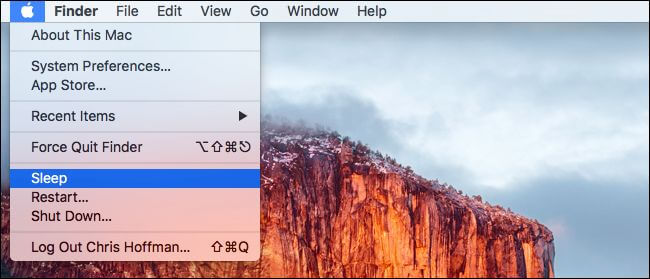
如何使用PowerMyMac防止Mac睡眠?
PowerMyMac iMyMac是一款旨在帮助解决Mac用户面临的各种问题的应用程序。 该应用程序是一个功能强大且功能全面的工具,因为它包含优化设备所需的所有功能。
该应用程序为用户提供3主要模块 - Status,Cleaner和ToolKit。 您可以在中找到防止Mac睡眠所需的特定工具 工具包.
借助ToolKit模块,您将拥有必要的工具来轻松管理设备。 模块中有8个工具-卸载程序,维护,隐私,USB,文件管理,隐藏和加密,解存档和WiFi分析器。
在下面 维护 工具,您可以改善设备上一些不经常使用的设置,以加快和提高Mac的整体性能。 由于你想阻止Mac睡觉,你需要使用 “没睡觉” 工具。
提示: 当前版本暂时不支持以下功能,但是将来会发布支持以下功能的特殊软件。
No Sleep工具旨在防止您的Mac睡眠,以便您:
- 在应用程序运行时保持设备处于唤醒状态,以确保您的工作完成。
- 确保您的Mac在特定时间内处于唤醒状态,以避免中断娱乐。
- 使用电源适配器时,请将Mac置于唤醒模式。
您可以选择在屏幕底部设置合适的时间范围。
- 单击“维护”模块上的“无睡眠”选项卡后,您将看到该工具的界面。
- 您将看到滑块,您可以将Mac设置为“Active for”。 选项从Never,30分钟,1小时,2小时,4小时,8小时,12小时,24小时,48小时和始终开始。
- 只需调整到您希望Mac保持清醒的时间即可。
使用PowerMyMac的No Sleep工具,您可以通过选择希望设备保持清醒的时间来轻松防止Mac进入睡眠状态。
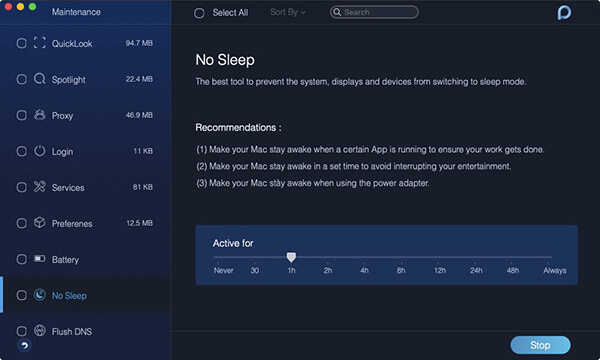
防止Mac睡觉的其他方法
手动方法
“系统偏好设置”的“节能”面板中有一个从1分钟到“从不”的滑块。 此外,还有另一个滑块可在使用电池供电时进行调整,而另一个则在使用电源适配器时进行调整。
- 步骤1。 从桌面左上角的Apple菜单中选择“系统偏好设置”。 另一方面,只需单击扩展坞中的“系统偏好设置”图标,即可访问“系统偏好设置”窗口。
- 步骤2。 单击“硬件”部分中的“节能”图标。 这将打开节能窗口。
- 步骤3。 单击“设置”框,然后从列表中选择“电源适配器”。 单击“优化”框,然后在列表中选择“自定义”。
- 步骤4。 单击“计算机睡眠”滑块并将其一直调整到右侧。 滑块以“从不”结束。 单击“显示睡眠”滑块并将其调整为“从不”。
- 步骤5。 再次单击“设置”下拉框,然后从列表中选择“电池”。 从优化下拉框中选择“自定义”。 将两个滑块调整为“从不”。
使用终端
您可以长时间保持Mac唤醒状态,或者如果您想在使用终端观看非全屏视频时防止显示屏变暗。
使用简单的终端命令,可以防止Mac休眠。 这将使您的设备保持唤醒状态,以便应用程序继续运行。
- 要开始运行 caffeinate 命令并防止 Mac 进入睡眠状态,请打开终端
/Applications/Utilities并输入命令“caffeinate”。 当此命令有效时,您可以合上设备的盖子,并在盖子打开时仍以相同的方式运行操作系统和应用程序并运行任务。 - 如果您只想在特定时间段内在 Mac 上运行 caffeinate 命令,您可以使用以下命令执行此操作:
caffeinate -u -t 600 - 使用此命令,可以将“600”替换为您希望命令运行的秒数。 使用600秒,您可以阻止Mac在10分钟内休眠。 根据您在命令中指示的秒数,这将阻止Mac休眠,并在达到设置时间后自动终止。
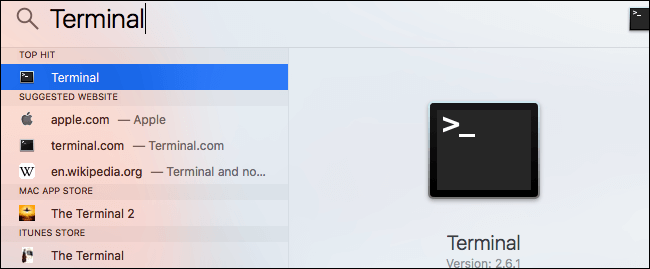
一旦您决定停止 caffeinate 命令并使 Mac 恢复其正常功能,只需返回命令行并键入 Une fois que vous décidez d'arrêter la commande cafeine et de rétablir la fonction normale de votre Mac, il vous suffit de revenir à la ligne de commande et de saisir la combinaison de touches Control + C. 键盘组合。
只需确保在关闭盖子时让Mac保持运行,不要将其放在袋子里。 这将导致可能会损坏设备的热量累积。
让我们把它包起来!
根据您想要阻止Mac睡眠的原因,您可以使用一些方法。 如果您想要一种轻松的方法来阻止您的设备切换到睡眠模式,建议使用PowerMyMac的No Sleep工具。



